Git速查表
重要指令:工作流程图上的7个指令(clone + fetch + pull + checkout + add + commit + push)和2个常用指令(log + merge)
基本操作类
| git init | 初始化仓库 |
|---|---|
| git-log | 查看日志 |
| git add <文件名>|. | 添加到暂存区 |
| git commit -m “注释” | 提交到仓库 |
| git merge <分支名> | 合并指定分支到当前活跃分支 |
分支切换类
| git checkout <分支名> | 切换到某个分支 |
|---|---|
| git checkout -b <分支名> | 创建并切换到某个分支 |
远程操作
| git clone <远程地址> [本地文件] | clone远程仓库到本地 |
|---|---|
| git pull | 拉取远端仓库的修改并合并 |
| git push [—set-upstream] origin master | 推送本地修改到远端分支 |
1、Git安装与常用命令
1.1、Git环境配置
1.1.1、下载与安装
下载地址:sshttps://git-scm.com/download
安装过程:csdn
安装Git后的第一件事情是设置用户名称和email地址
1.1.2、基本配置
git config --global user.name "你的昵称或名字"git config --global user.email "你的邮箱"=====tip=====名字和邮箱无所谓的,随便写也可以,即使他不存在
查看配置信息
git config --global user.namegit config --global user.email
1.1.3、配置指令别名
旨在简化指令,让指令更加简洁
- 打开
Git bash,创建.bashrc文件
部分windows系统是不允许用户创建点开头的文件,可以直接用GitBash进行创建
touch ~/.bashrc=====tip=====直接打开gitbash输入指令就可以了该文件在c盘的用户目录下
在
.bashrc文件中输入以下内容#用于输出git提交日志alias git-log='git log --pretty=oneline --all --graph --abbrev-commit'#用于输出当前目录所有文件及基本信息alias ll='ls -al'
打开gitbash,执行
sourace ~/.bashrc
```bash source ~/.bashrc
=====tip===== 执行后输入 ll 测试一下
<a name="b2b548dc"></a>### 1.1.4、解决GitBash乱码问题1. 打开GitBash执行下面命令```bashgit config --global core.quotepath false
${git_home}/etc/bash.bashrc文件最后加入下面两行export LANG="zh_CN.UTF-8"export LC_ALL="zh_CN.UTF-8"
1.2、获取本地仓库
要使用Git对我们的代码进行版本控制,首先需要获得本地仓库
- 在电脑的任意位置创建一个空目录(例如test)作为我们的本地Git仓库
- 进入这个目录中,点击右键打开Git bash窗口
- 执行命令git init
- 如果创建成功后可在文件夹下看到隐藏的.git目录。
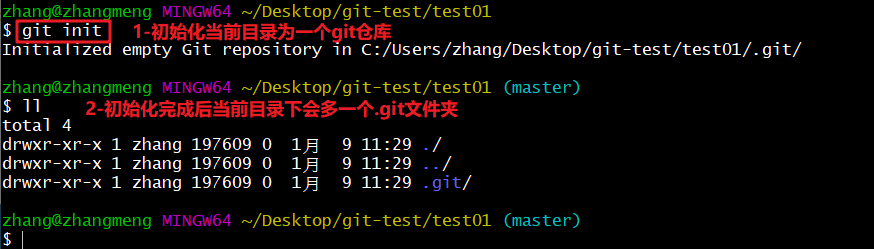
1.3、基础操作指令
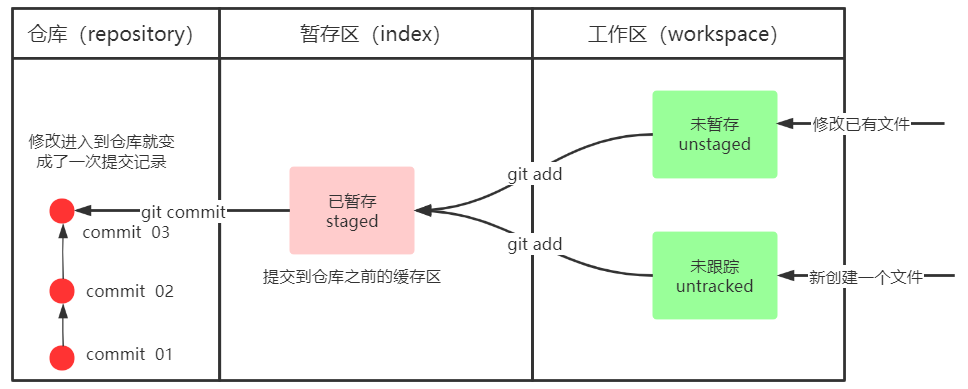
1.3.1、✨查看修改状态
- 作用:查看的修改的状态(暂存区、工作区)
- 命令形式:
git status
1.3.2、✨添加工作区到暂存区
- 作用:添加工作区一个或多个文件的修改到暂存区
- 命令形式:
git add 单个文件名|通配符- 将所有修改加入暂存区:
git add .
- 将所有修改加入暂存区:
1.3.3、✨提交暂存区到本地仓库
- 作用:提交暂存区内容到本地仓库的当前分支
- 命令形式:
git commit -m '注释内容'
1.3.4、✨查看提交日志
在3.1.3中配置的别名 git-log 就包含了这些参数,所以后续可以直接使用指令 git-log
- 作用:查看提交记录
- 命令形式:
git log [option]- options
- —all 显示所有分支
- —pretty=oneline 将提交信息显示为一行
- —abbrev-commit 使得输出的commitId更简短
- —graph 以图的形式显示
- options
1.3.5、版本回退
- 作用:版本切换
- 命令形式:
git reset --hard commitID- commitID 可以使用
git-log或git log指令查看
- commitID 可以使用
- 如何查看已经删除的记录?
git reflog- 这个指令可以看到已经删除的提交记录
1.3.6、添加文件至忽略列表
一般我们总会有些文件无需纳入Git 的管理,也不希望它们总出现在未跟踪文件列表。 通常都是些自动生成的文件,比如日志文件,或者编译过程中创建的临时文件等。 在这种情况下,我们可以在工作目录中创建一个名为 **.gitignore** 的文件(文件名称固定),列出要忽略的文件模式。下面是一个示例:
# no .a files*.a# but do track lib.a, even though you're ignoring .a files above!lib.a# only ignore the TODO file in the current directory, not subdir/TODO/TODO# ignore all files in the build/ directorybuild/# ignore doc/notes.txt, but not doc/server/arch.txtdoc/*.txt# ignore all .pdf files in the doc/ directorydoc/**/*.pdf
1.4、分支
1.4.1、查看本地分支
- 命令:
git branch
1.4.2、创建本地分支
- 命令:
git branch分支名
1.4.3、✨切换分支
- 命令:
git checkout分支名
我们还可以直接切换到一个不存在的分支(创建并切换)
- 命令:
git checkout -b分支名
1.4.4、✨合并分支
- 一个分支上的提交可以合并到另一个分支
- 命令:
git merge分支名称
1.4.5、删除分支
不能删除当前分支,只能删除其他分支
git branch -d b1 删除分支时,需要做各种检查
git branch -D b1 不做任何检查,强制删除
1.4.6、解决冲突
当两个分支上对文件的修改可能会存在冲突,例如同时修改了同一个文件的同一行,这时就需要手动解
决冲突,解决冲突步骤如下:
- 处理文件中冲突的地方
- 将解决完冲突的文件加入暂存区(add)
- 提交到仓库(commit)
冲突部分的内容处理如下所示: 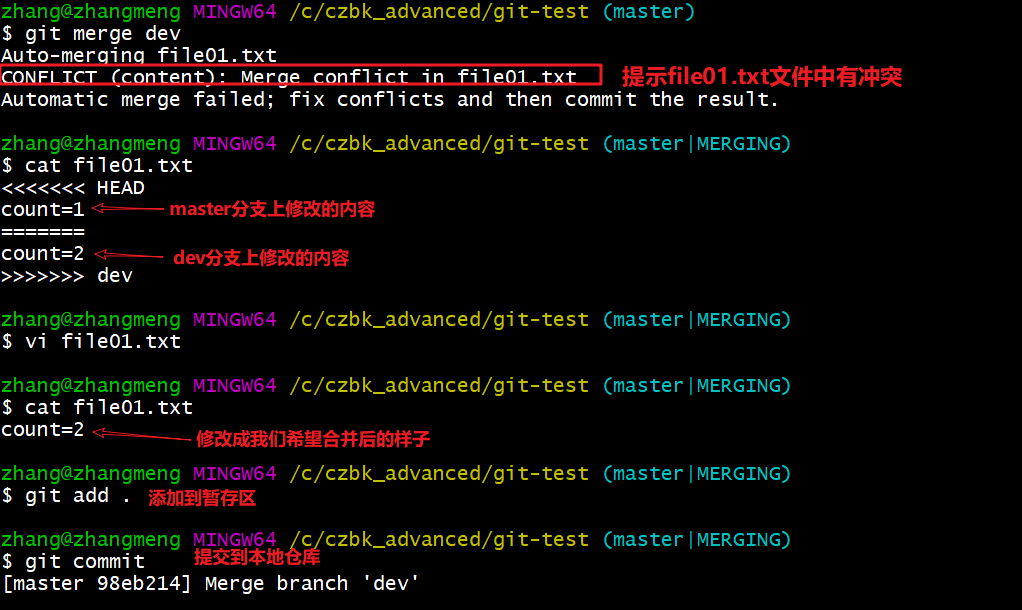
1.4.7、开发中分支使用原则与流程
几乎所有的版本控制系统都以某种形式支持分支。 使用分支意味着你可以把你的工作从开发主线上分离
开来进行重大的Bug修改、开发新的功能,以免影响开发主线。
在开发中,一般有如下分支使用原则与流程:
- master (生产) 分支
- 线上分支,主分支,中小规模项目作为线上运行的应用对应的分支;
- develop(开发)分支
- 是从master创建的分支,一般作为开发部门的主要开发分支,如果没有其他并行开发不同期上线要求,都可以在此版本进行开发,阶段开发完成后,需要是合并到master分支,准备上线。
- feature/xxxx分支
- 从develop创建的分支,一般是同期并行开发,但不同期上线时创建的分支,分支上的研发任务完成后合并到develop分支。
- hotfix/xxxx分支
- 从master派生的分支,一般作为线上bug修复使用,修复完成后需要合并到master、test、develop分支。
- 还有一些其他分支,在此不再详述,例如test分支(用于代码测试)、pre分支(预上线分支)等等。
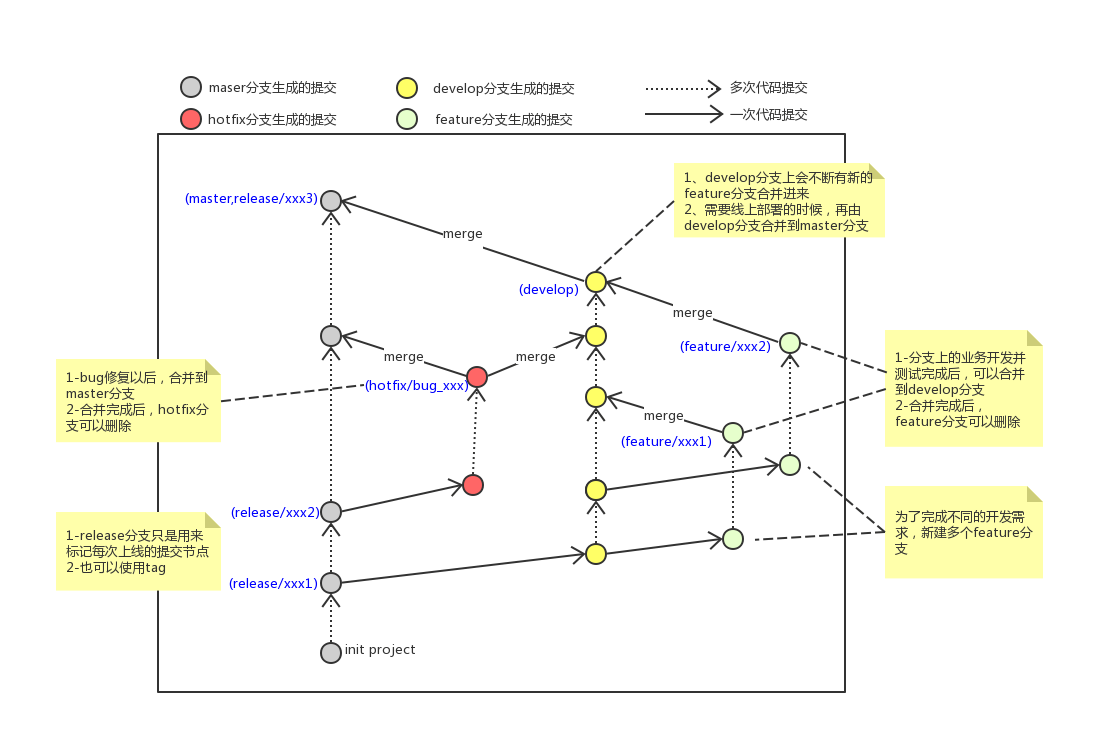
2、Git远程仓库
2.1、常用的托管服务[远程仓库]
gitHub( 地址:https://github.com/ )是一个面向开源及私有软件项目的托管平台,因为只支持Git 作为唯一的版本库格式进行托管,故名gitHub=====码云(地址: https://gitee.com/ )是国内的一个代码托管平台,由于服务器在国内,所以相比于GitHub,码云速度会更快=====GitLab (地址: https://about.gitlab.com/ )是一个用于仓库管理系统的开源项目,使用Git作为代码管理工具,并在此基础上搭建起来的web服务,一般用于在企业、学校等内部网络搭建git私服。
2.2、注册码云
2.3、创建远程仓库
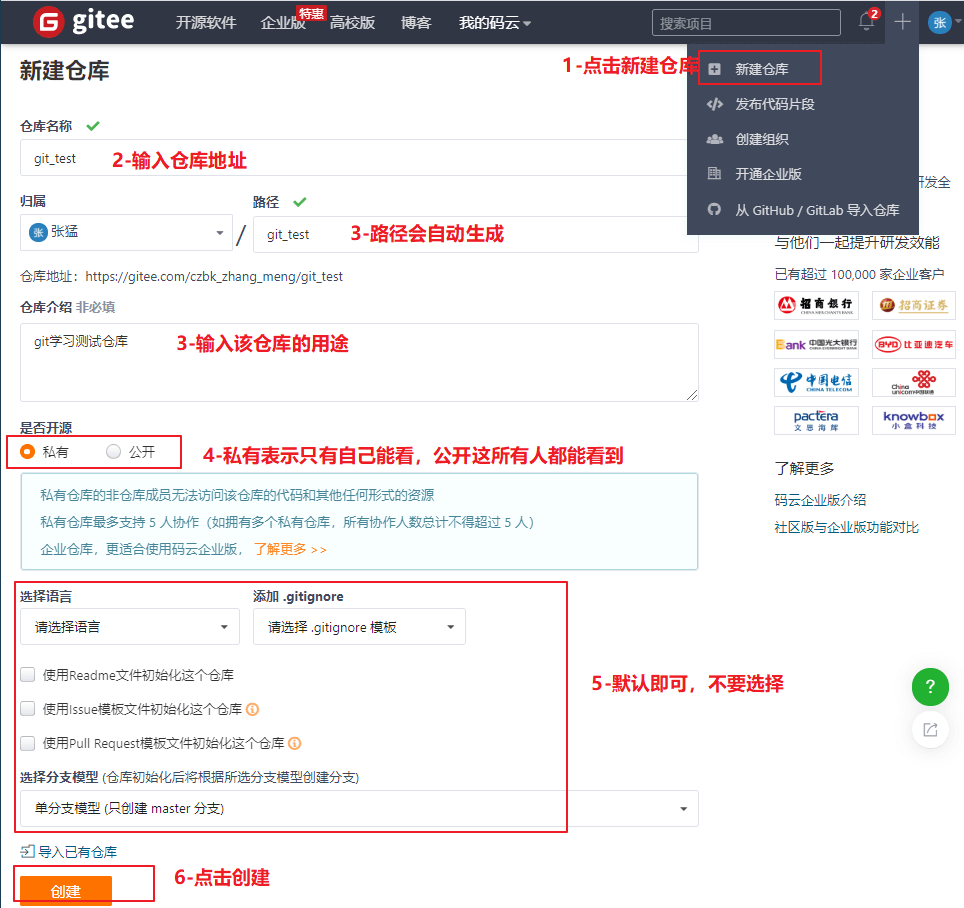
创建完成后,如图
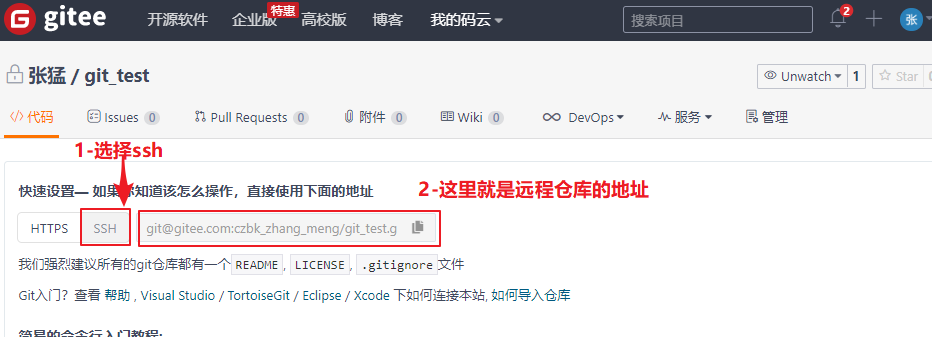
2.4、配置SSH公钥
- 生成SSH公钥
ssh-keygen -t rsa- 不断回车
- 如果公钥已经存在,则自动覆盖
- Gitee设置账户共公钥
- 获取公钥
cat ~/.ssh/id_rsa.pub
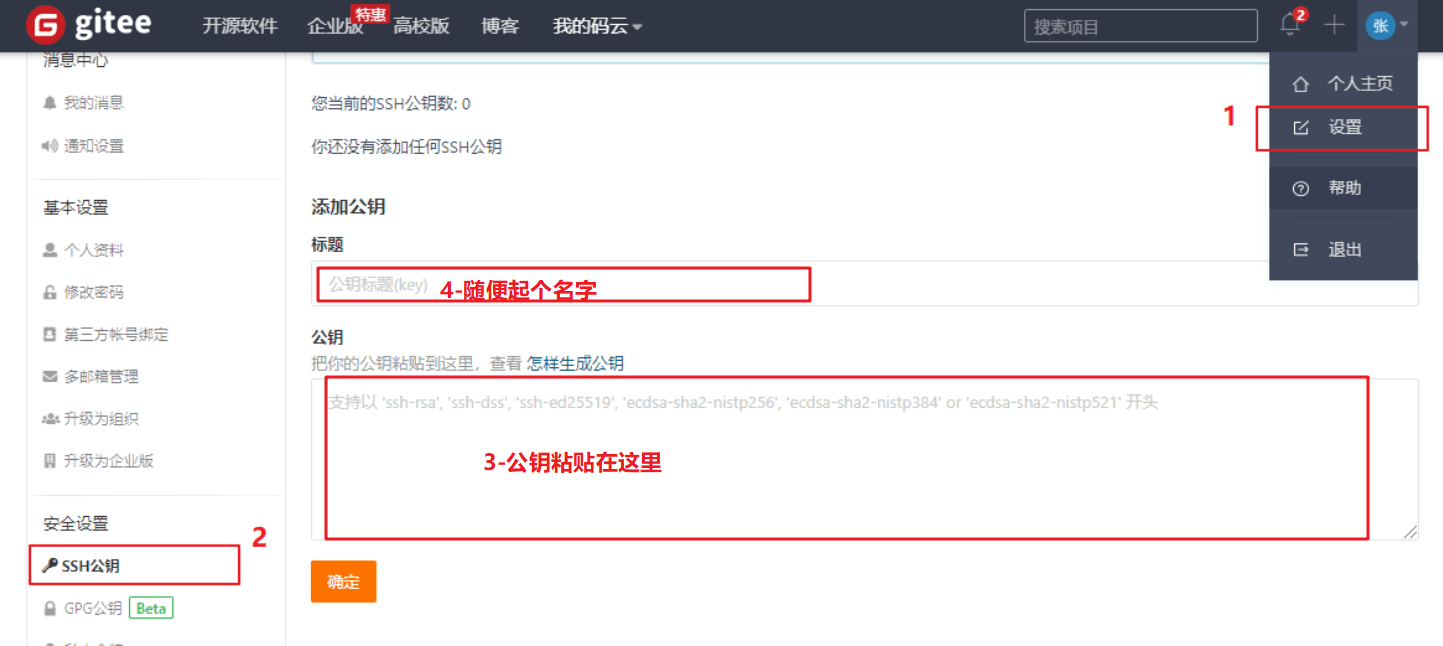
- 验证是否配置成功
- ssh -T git@gitee.com
- 获取公钥
本篇笔记整理参考于黑马的Git讲义 —-2021.11.5~2021.11.8


